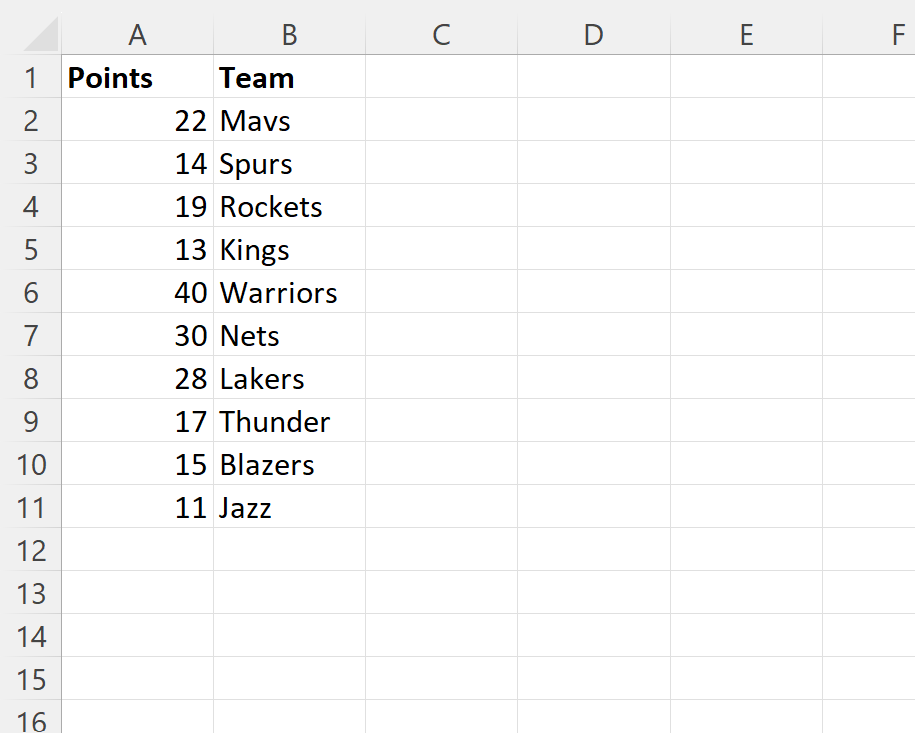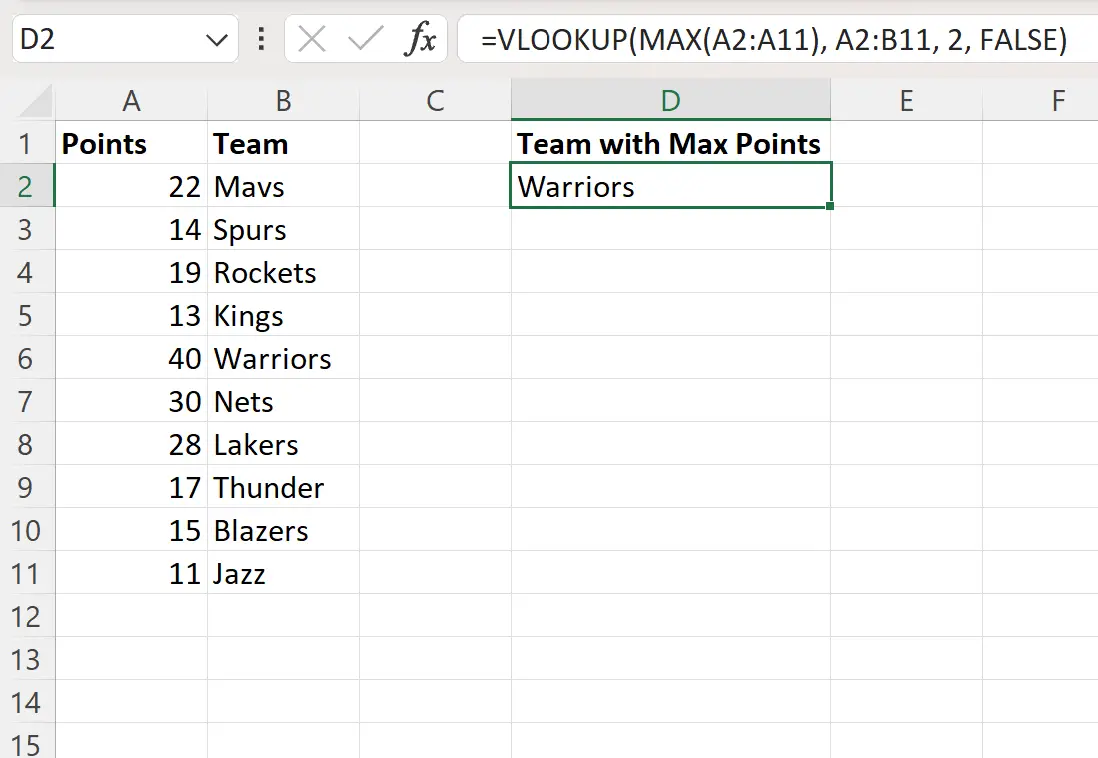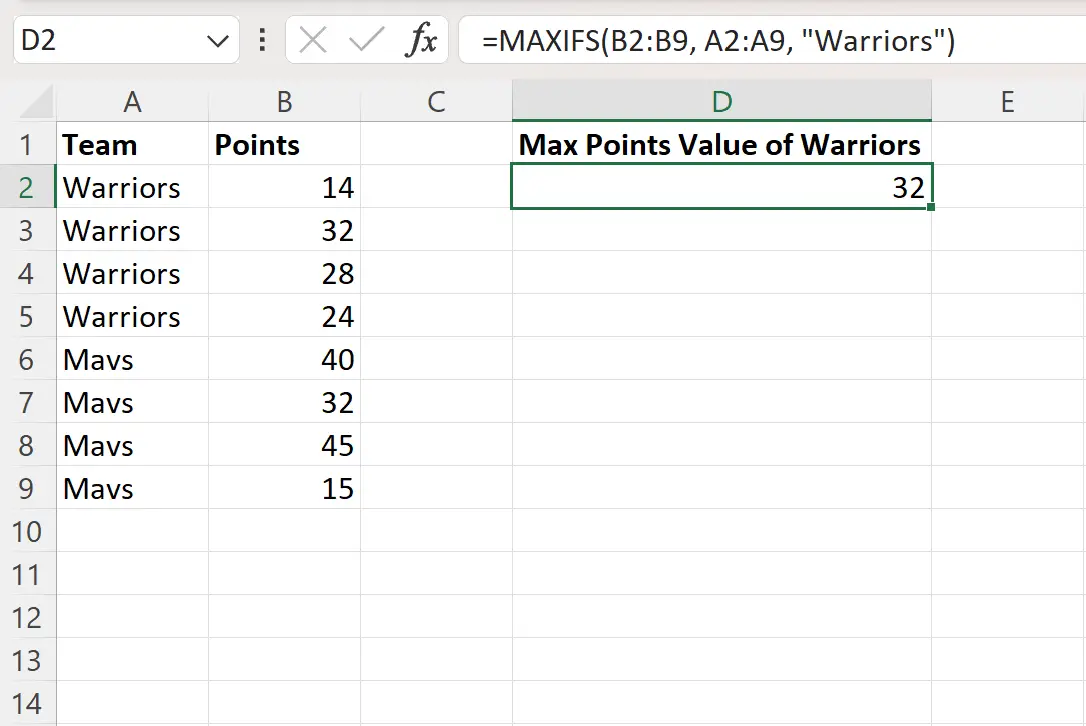Excel:如何使用VLOOKUP返回最大值 – Statorials |
您所在的位置:网站首页 › 如何在excel里找最大值 › Excel:如何使用VLOOKUP返回最大值 – Statorials |
Excel:如何使用VLOOKUP返回最大值 – Statorials
|
Excel:如何使用 vlookup 返回最大值经过 本杰明·安德森博
7月 8, 2023
指导
0 条评论 您可以在 Excel 中使用以下语法以及MAX和VLOOKUP函数来查找范围内的最大值并返回匹配值: =VLOOKUP(MAX( A2:A11 ), A2:B11 , 2, FALSE)此特定公式使用MAX查找范围A2:A11中的最大值,然后使用VLOOKUP查找范围B2:B11中与该最大值匹配的值。 下面的例子展示了如何在实践中使用这个公式。 示例:如何在 Excel 中使用 VLOOKUP 和 MAX假设我们有以下数据集,其中包含有关各个篮球运动员得分的信息:
假设我们要找到积分列中的最大值并返回相应的球队名称。 为此,我们可以在单元格D2中键入以下公式: =VLOOKUP(MAX( A2:A11 ), A2:B11 , 2, FALSE)以下屏幕截图显示了如何在实践中使用该公式: 此公式使用MAX函数查找点列中的最大值 40。 接下来,该公式使用VLOOKUP函数返回球队名称Warriors ,这是与得分列中的最大值匹配的球队。 奖励:找到与查找值相关的最大值如果您想查找与特定搜索值关联的最大值,则可以使用MAXIFS函数。 例如,您可以使用以下公式来查找与“勇士”队关联的最大值: =MAXIFS( B2:B9 , A2:A9 , "Warriors")以下屏幕截图显示了如何在实践中使用该公式: 该公式返回值32 ,这是与此数据集中的“Warriors”关联的最大值。 其他资源以下教程说明如何在 Excel 中执行其他常见任务: Excel:如何使用两个查找值执行 VLOOKUPExcel:如何使用 VLOOKUP 返回多列Excel:如何使用 VLOOKUP 返回所有匹配项 关于作者 本杰明·安德森博 本杰明·安德森博大家好,我是本杰明,一位退休的统计学教授,后来成为 Statorials 的热心教师。 凭借在统计领域的丰富经验和专业知识,我渴望分享我的知识,通过 Statorials 增强学生的能力。了解更多 添加评论取消回复 |
【本文地址】
今日新闻 |
推荐新闻 |